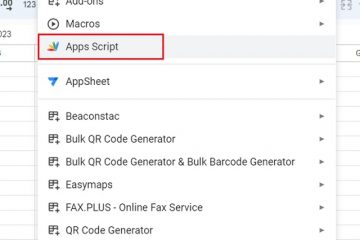Ben je ooit gefrustreerd geweest toen je probeerde een Microsoft Word-document op te maken, maar ontdekte je dat er steeds sectie-einden opduiken? Met sectie-einden in MS Word kunt u uw document opsplitsen in afzonderlijke delen en er verschillende opmaak op toepassen. U kunt deze delen afzonderlijk opmaken zonder de rest van het document te wijzigen.
Dat gezegd hebbende, omslachtige en onnodige sectie-einden kunnen opmaaknachtmerries veroorzaken en extra stappen creëren bij het bewerken van uw documenten. Daarom laten we u in een mum van tijd zien hoe u sectie-einden in Word kunt verwijderen.
Inhoudsopgave
Een sectie-einde verwijderen in Microsoft Word voor Windows en Mac
Als u een Windows-of Mac OS-gebruiker bent, is het verwijderen van sectie-einden in MS Word eenvoudig. U kunt op beide besturingssystemen dezelfde methode gebruiken, hoewel de lay-out van het MS Word-menu enigszins kan verschillen.
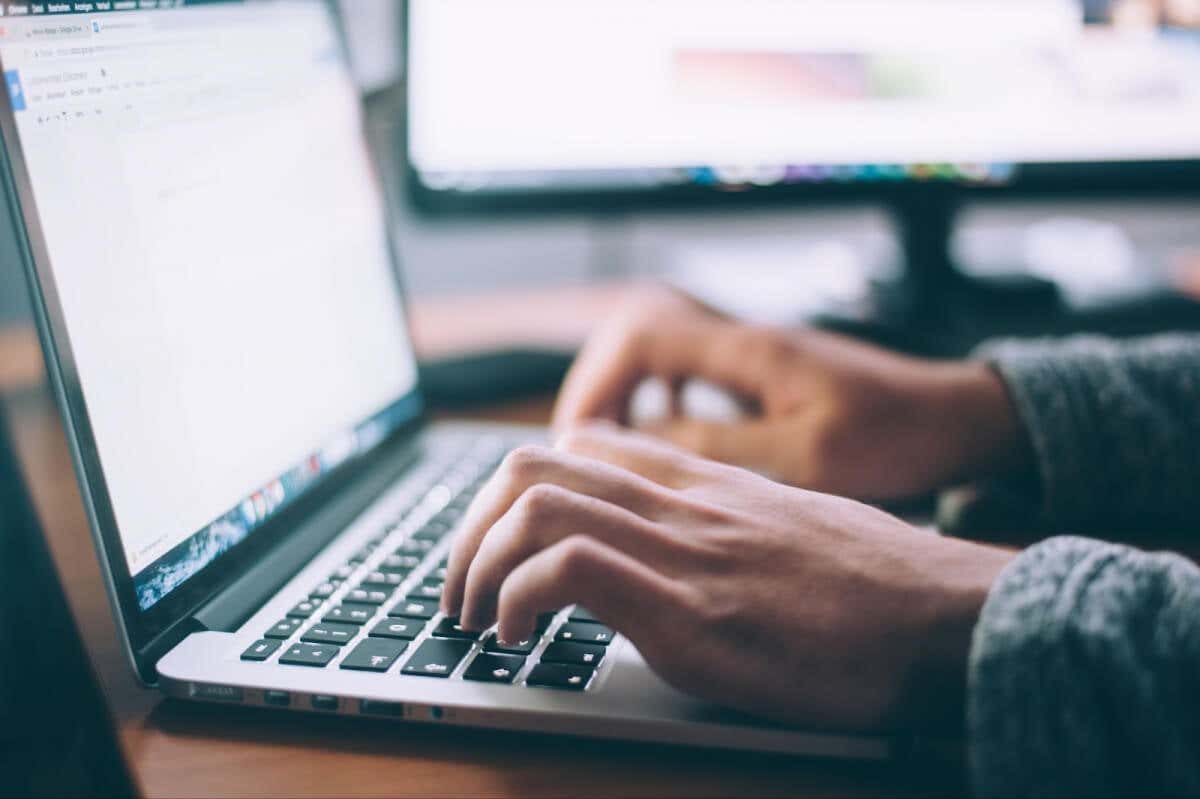
Opmerking: u kunt geen sectie-einden verwijderen terwijl de optie Wijzigingen bijhouden is ingeschakeld. Om het uit te schakelen:
Zoek het tabblad Controleren in het lintmenu. 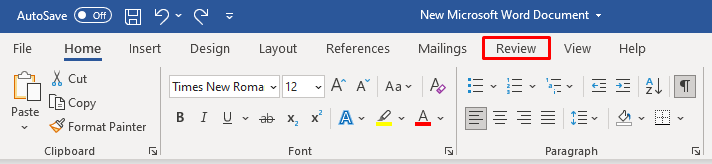 Klik in de volggroep op Wijzigingen bijhouden.
Klik in de volggroep op Wijzigingen bijhouden.  Selecteer Wijzigingen bijhouden in het vervolgkeuzemenu om deze optie uit te schakelen.
Selecteer Wijzigingen bijhouden in het vervolgkeuzemenu om deze optie uit te schakelen. 
Zodra de optie Wijzigingen bijhouden is uitgeschakeld, volgt u deze stappen om afzonderlijke sectie-einden te verwijderen:
Open het document waaraan u gaat werken. Zoek Home op het menulint bovenaan het scherm. Zorg ervoor dat het tabblad Start actief is. 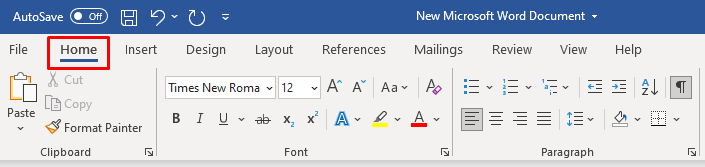 Zoek de knop Alineamarkering tonen/verbergen in het alineagedeelte en klik erop. Met de knop tonen/verbergen worden alle niet-afdrukbare tekens weergegeven.
Zoek de knop Alineamarkering tonen/verbergen in het alineagedeelte en klik erop. Met de knop tonen/verbergen worden alle niet-afdrukbare tekens weergegeven. 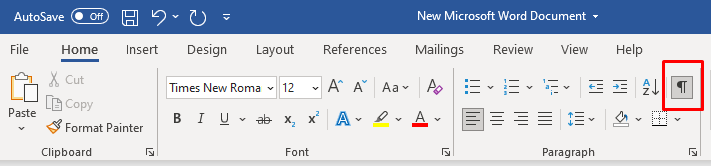 Zoek het sectie-einde dat u uit het document wilt verwijderen en selecteer het. Plaats de cursor voor het sectie-einde. Houd de linkerknop ingedrukt en sleep de muis om het sectie-einde te selecteren. Als u een oudere versie van Microsoft Word hebt, kunt u dubbelklikken op het sectie-einde om het te selecteren.
Zoek het sectie-einde dat u uit het document wilt verwijderen en selecteer het. Plaats de cursor voor het sectie-einde. Houd de linkerknop ingedrukt en sleep de muis om het sectie-einde te selecteren. Als u een oudere versie van Microsoft Word hebt, kunt u dubbelklikken op het sectie-einde om het te selecteren. 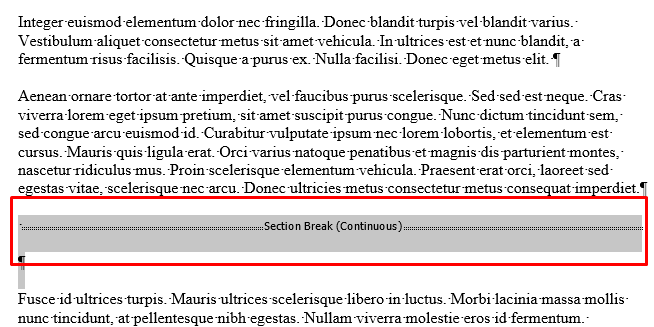 Druk op Delete op je toetsenbord. Gebruik geen Backspace, maar de Delete-toets. Het sectie-einde zal verdwijnen.
Druk op Delete op je toetsenbord. Gebruik geen Backspace, maar de Delete-toets. Het sectie-einde zal verdwijnen.
Meerdere of alle sectie-einden in MS Word verwijderen
U kunt meerdere of zelfs alle sectie-einden uit een MS Word-document verwijderen door de functie Zoeken en vervangen te gebruiken. Hier is hoe:
Zorg ervoor dat u zich op het tabblad Start in het lint bevindt. Klik in de groep Bewerken op Vervangen. Of druk op CTRL + H voor Windows en Command + H voor Mac op uw toetsenbord. 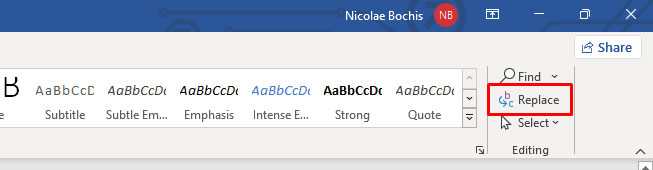 Het dialoogvenster Zoeken en vervangen verschijnt. Klik op Meer om het dialoogvenster uit te vouwen. Als u de knop Minder hebt in plaats van Meer, is uw dialoogvenster al uitgevouwen en kunt u deze stap overslaan.
Het dialoogvenster Zoeken en vervangen verschijnt. Klik op Meer om het dialoogvenster uit te vouwen. Als u de knop Minder hebt in plaats van Meer, is uw dialoogvenster al uitgevouwen en kunt u deze stap overslaan. 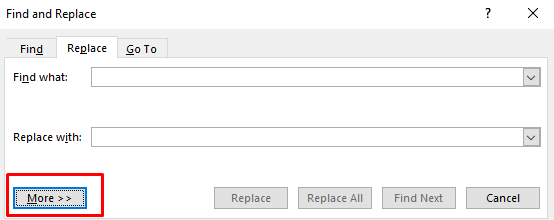 Plaats nu een cursor in de sectie Zoeken naar en kies Sectie-einde in het menu Speciaal dat u onderaan het dialoogvenster vindt. Je zult merken dat er een ^b-teken verscheen in de Find What-balk.
Plaats nu een cursor in de sectie Zoeken naar en kies Sectie-einde in het menu Speciaal dat u onderaan het dialoogvenster vindt. Je zult merken dat er een ^b-teken verscheen in de Find What-balk.  Plaats nu een cursor in de sectie Vervangen door, maar laat deze leeg. Zorg ervoor dat er niets in dit vak staat, je kunt zelfs een paar keer op een Delete-toets drukken, zelfs als je niets kunt zien. Klik op Volgende zoeken.
Plaats nu een cursor in de sectie Vervangen door, maar laat deze leeg. Zorg ervoor dat er niets in dit vak staat, je kunt zelfs een paar keer op een Delete-toets drukken, zelfs als je niets kunt zien. Klik op Volgende zoeken. 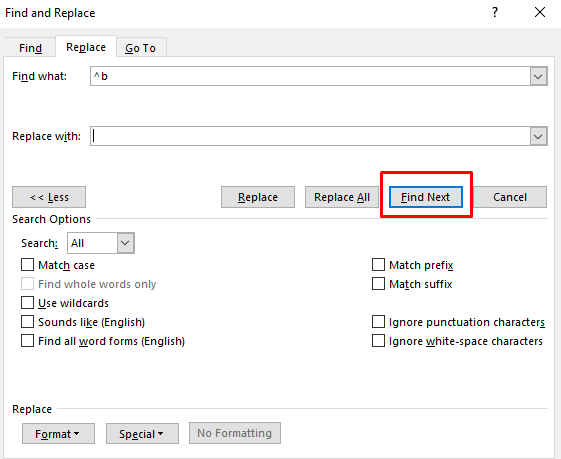 Klik op Vervangen en vervolgens op Volgende zoeken om naar het volgende sectie-einde te gaan. Herhaal dit voor elk sectie-einde dat u wilt verwijderen.
Klik op Vervangen en vervolgens op Volgende zoeken om naar het volgende sectie-einde te gaan. Herhaal dit voor elk sectie-einde dat u wilt verwijderen. 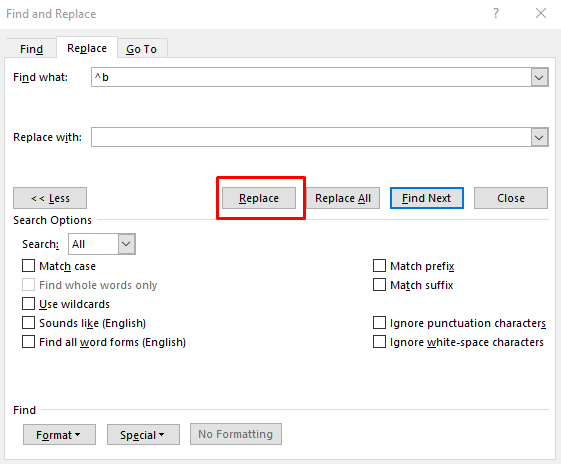 Als u alle sectie-einden in het document wilt verwijderen, selecteert u in plaats van Volgende zoeken, Alles vervangen ernaast.
Als u alle sectie-einden in het document wilt verwijderen, selecteert u in plaats van Volgende zoeken, Alles vervangen ernaast. 
En dat is alles. U hebt met succes meerdere of alle sectie-einden uit uw Word-document vervangen. Als u klaar bent, sluit u eenvoudig het dialoogvenster door op de X in de rechterbovenhoek te klikken.
Sectie-einden toevoegen aan een Microsoft Word-document
De focus van dit artikel ligt op het verwijderen van sectie-einden uit MS Word-documenten, maar als u het werk van iemand anders opmaakt, en je per ongeluk het verkeerde sectie-einde hebt verwijderd, moet je weten hoe je er een kunt toevoegen.
Volg deze stappen om een sectie-einde toe te voegen aan uw Word-document:
Open het MS Word-document waaraan u gaat werken. Plaats de cursor op het punt van het document waar u een sectie-einde wilt toevoegen. 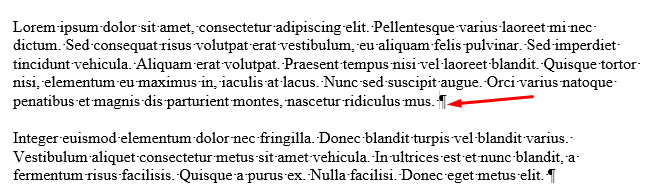 Ga naar het tabblad Lay-out in het lint.
Ga naar het tabblad Lay-out in het lint.  Selecteer Pauzes in de groep Pagina-instelling en selecteer het gewenste type sectie-einde.
Selecteer Pauzes in de groep Pagina-instelling en selecteer het gewenste type sectie-einde. 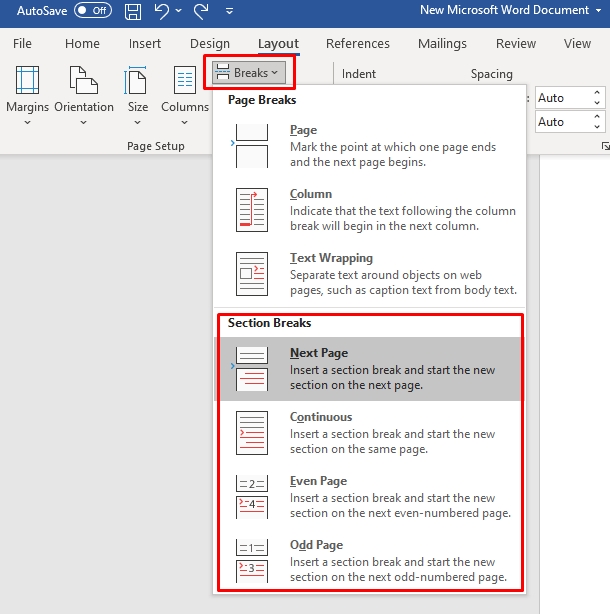
Lees zeker ook ons gedetailleerde artikel over het invoegen van een sectie-einde en alle soorten sectie-einden die Word aanbiedt.
Kunt u een sectie-einde in Microsoft Word Online verwijderen?
Als u sectie-einden wilt verwijderen terwijl u Microsoft Word Online gebruikt, is het trieste nieuws dat u dat niet kunt. Microsoft Word Online heeft een aantal beperkingen, en dit is er een van. Misschien voegen de ontwikkelaars deze optie in de toekomst toe. U moet de Desktop Microsoft Word-app gebruiken en sectie-einden verwijderen volgens de instructies in dit artikel.